Ao entrar no Admin Console (APRAdmin), no Diretório de Negócios, o administrador poderá pesquisar usuários dentro do domínio selecionado, navegando na árvore ou usando o mecanismo de pesquisa preditiva.
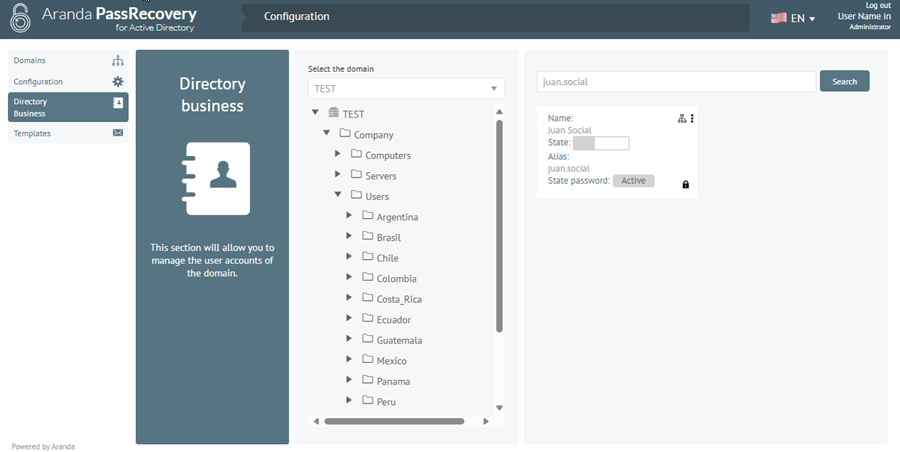
Do Diretório de Negócios, o administrador pode realizar os seguintes procedimentos:
Redefinir senha
Para redefinir a senha, clique no ícone dos três pontinhos do usuário a ser gerenciado e selecione a opção Redefinir senha. Na janela Redefinir senha, preencha os campos solicitados. Quando você ativa a verificação Peça a alteração da senha no próximo login, você pode pedir ao usuário para alterar a senha no próximo login.
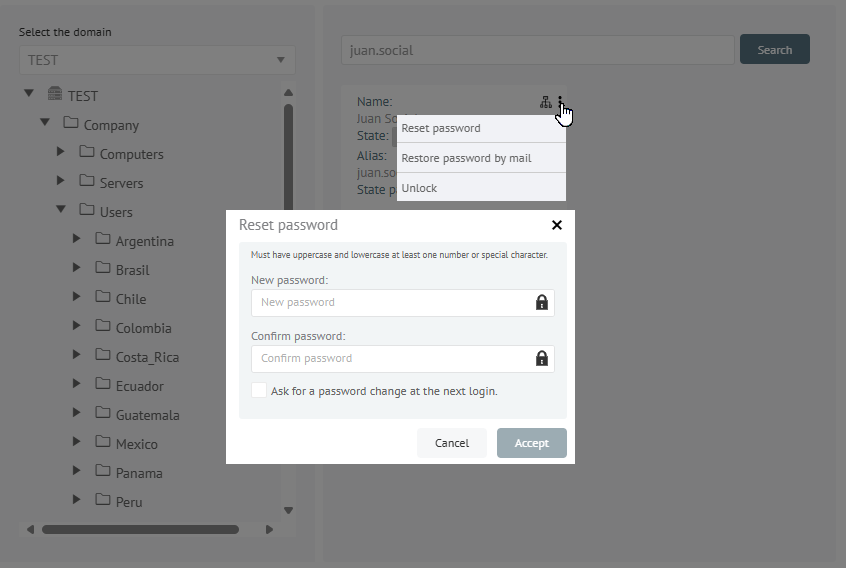
Após preencher os campos, clique no botão Aceitar. O alerta será exibido Senha atualizada. Se a opção estiver ativada Criação de caso, um caso será gerado automaticamente em ASDK de acordo com as configurações definidas.
Redefinir senha por e-mail
Para redefinir a senha por e-mail, clique no ícone dos três pontinhos do usuário a ser gerenciado e selecione a opção Redefinir senha por e-mail. Na janela Confirmação, clique no ícone Sim. O alerta será exibido E-mail de redefinição de senha enviado.
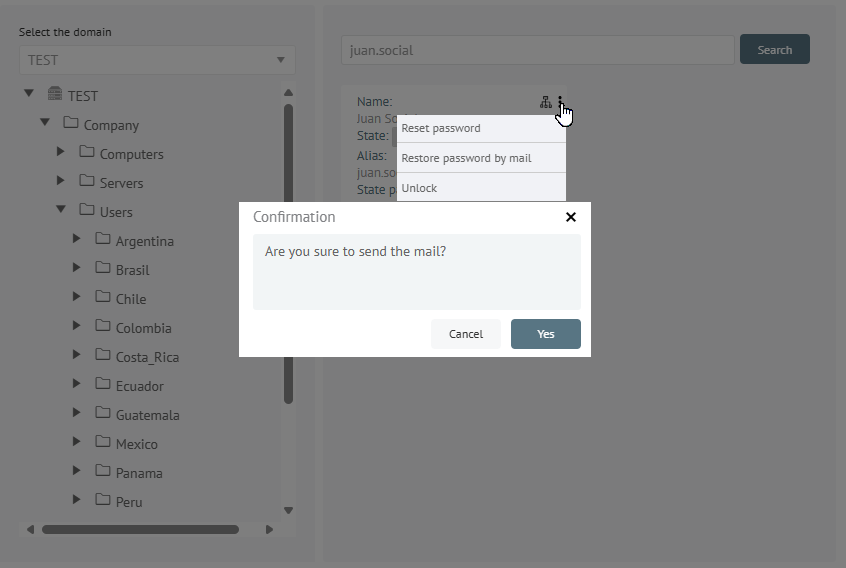
O aplicativo agendará o envio de um e-mail com um link que inclui um Token de acesso único, isso permitirá que o usuário inicie o autogerenciamento de redefinição de senha. O e-mail será enviado para o endereço principal e para o endereço de correspondência alternativo registrado. Se a opção estiver ativada Criação de caso, um caso será gerado automaticamente em ASDK de acordo com as configurações definidas.
⚐ Anotações:
- Se o usuário já tiver perguntas configuradas, o aplicativo solicitará que ele preencha essas respostas.
- Se o usuário não tiver perguntas configuradas, o aplicativo solicitará que ele preencha as perguntas de segurança.
- Caso o usuário não se lembre das respostas, é recomendável limpar as perguntas da opção Configuraçãosecção Usuários.
- A função Redefinir senha por e-mail depende da configuração correta do servidor SMTP. Verifique se ele está ativado e acessível a partir do servidor de aplicativos.
- Se o usuário não receber o e-mail de restauração, verifique se ele tem um endereço principal ou alternativo válido.
Desbloqueio (quando aplicável)
Para desbloquear um usuário que está bloqueado no Active Directory (AD), clique no ícone de três pontos do usuário bloqueado e selecione a opção Desbloquear. Na janela Confirmação, clique no ícone Sim. O alerta será exibido O usuário está desbloqueado.
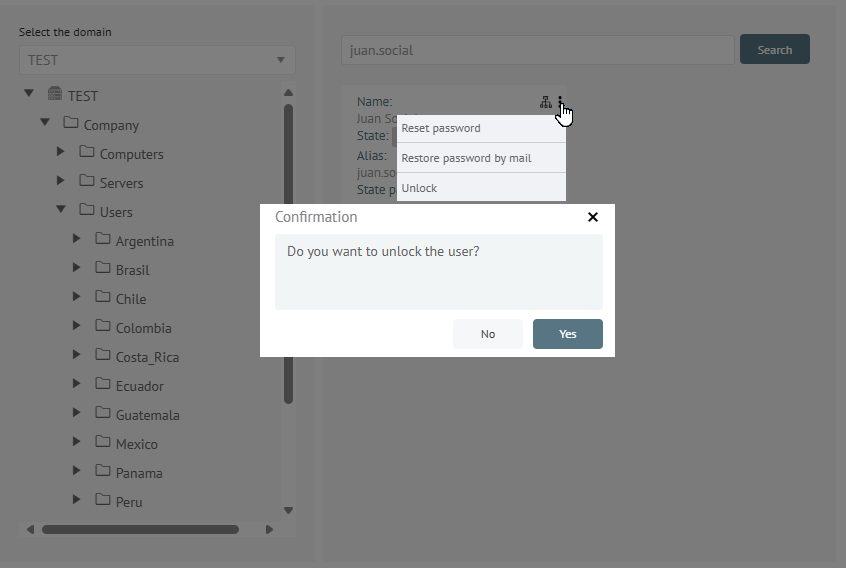
⚐ Nota:
- Essa opção é habilitada somente quando o usuário está efetivamente bloqueado no Active Directory.


